 |
 |
[サンプルコード]
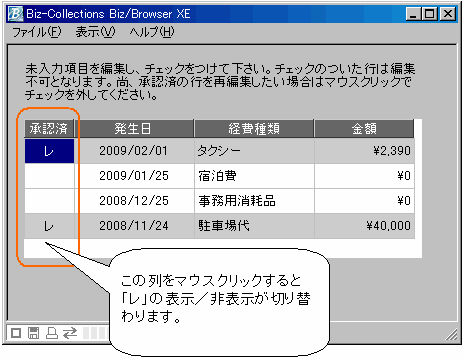
Spread Spread1 {
<省略>
/*チェックを切り替えます*/
Function OnClicked( e ) {
var col1_data, col2_data, col3_data;
/*左端の列をクリックされた場合の処理*/
if( e.col == 0 ){
col1_data = Spread1.GetCell( e.row, 1 );
col2_data = Spread1.GetCell( e.row, 2 );
col3_data = Spread1.GetCell( e.row, 3 );
if( col1_data == "" || col2_data == "" || col3_data == "" ) {
//.MessageBox(
"未入力の項目があります。承認済に設定することはできません。" );
return;
}
/* e.row、e.colでクリックされたセルの位置を特定 */
var gc = Spread1.GetCell( e.row, e.col );
if( gc == "レ" ){
/*左端のセルのレを外す*/
^.SetCell( e.row, e.col, "" );
Form1.fnc_SetListLineColor( 1, e.row );
} else if( gc == "" ) {
/*左端のセルにレをつける*/
^.SetCell( e.row, e.col, "レ" );
Form1.fnc_SetListLineColor( 0, e.row );
}
}
}
}
CRSファイル形式のサンプルを
「Spreadでチェックボックスのような選択セルを表示するサンプル (Spd_022.zip)」
よりご利用いただけます。
|
 |






 Biz-Collections Bizの宝箱 トップへ
Biz-Collections Bizの宝箱 トップへ
 Biz/Browser・Biz/Designer
TIPS集 トップへ
Biz/Browser・Biz/Designer
TIPS集 トップへ